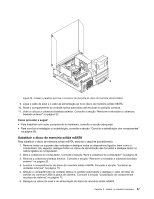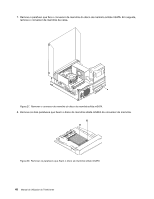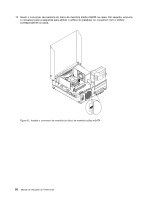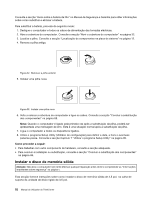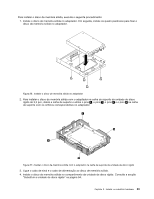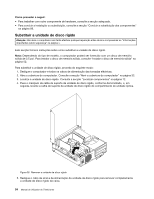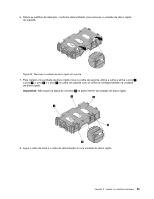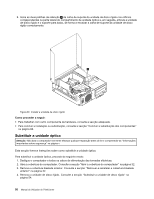Lenovo ThinkCentre M82 (Portuguese) User Guide - Page 63
Substituir a bateria, componentes incorporados
 |
View all Lenovo ThinkCentre M82 manuals
Add to My Manuals
Save this manual to your list of manuals |
Page 63 highlights
13. Instale o parafuso para encaixar o conversor de memória do disco de memória sólida mSATA na caixa. Figura 33. Instalar o parafuso que fixa o conversor de memória 14. Ligue o cabo de sinal e o cabo de alimentação ao novo disco de memória sólida mSATA. 15. Rode o compartimento da unidade óptica para baixo até encaixar na posição correcta. 16. Volte a colocar a cobertura biselada anterior. Consulte a secção "Remover e reinstalar a cobertura biselada anterior" na página 32. Como proceder a seguir: • Para trabalhar com outro componente de hardware, consulte a secção adequada. • Para concluir a instalação ou substituição, consulte a secção "Concluir a substituição dos componentes" na página 88. Substituir a bateria Atenção: Não abra o computador nem tente efectuar qualquer reparação antes de ler e compreender as "Informações importantes sobre segurança" na página v. Este computador tem um tipo especial de memória que preserva a data, a hora e as definições dos componentes incorporados, tais como as atribuições de porta paralela (configuração). Ao desligar o computador, estas informações são mantidas activas por uma pilha. Normalmente, a pilha não necessita de carregamentos ou de manutenção ao longo da sua vida útil; no entanto, nenhuma pilha dura para sempre. Se esta falhar, perdem-se as informações de data, de hora e de configuração (incluindo palavras-passe). É apresentada uma mensagem de erro ao ligar o computador. Capítulo 5. Instalar ou substituir hardware 51